W tym artykule opisano kroki, które można wykonać, aby włączyć lub wyłączyć „Pokaż ostatnio dodane aplikacje” w systemie Windows 11.
Domyślnie system Windows śledzi niektóre z Twoich ostatnich działań, w tym dostęp do plików i folderów oraz ostatnio dodane aplikacje, które są dodawane do sekcji Zalecane w menu Start i do list szybkiego dostępu.
Sekcja Zalecane w menu Start zawiera listę ostatnio zainstalowanych lub dodanych aplikacji.
Ta funkcja ma pomóc Ci znaleźć aplikacje, które ostatnio zainstalowałeś lub używałeś, co pomaga zwiększyć Twoją produktywność.
Poniżej pokażemy, jak pokazać lub ukryć ostatnio dodane aplikacje w menu Start, zalecanej sekcji i listach szybkiego dostępu w systemie Windows 11.
Jak włączyć lub wyłączyć ostatnio dodane aplikacje w menu Start, zalecanej sekcji lub listach szybkiego dostępu w systemie Windows 11
Jak opisano powyżej, system Windows śledzi niektóre z twoich ostatnich działań s, w tym dostęp do plików i folderów oraz ostatnio dodane aplikacje, które są dodawane do menu Start, sekcji Zalecane i list szybkiego dostępu.
Najszybszym sposobem usunięcia ostatnio dodanych aplikacji jest po prostu kliknięcie prawym przyciskiem myszy ostatnio zainstalowanych aplikacji w sekcji Zalecane i wybierz Usuń z listy.
Możesz ją wyłączyć lub włączyć za pomocą aplikacji Ustawienia systemu Windows, a poniższe kroki pokazują, jak to zrobić.
Windows 11 ma scentralizowaną lokalizację większości swoich ustawień. Od konfiguracji systemu po tworzenie nowych użytkowników i aktualizowanie systemu Windows, wszystko można zrobić z poziomu panelu Ustawienia systemu.
Aby przejść do ustawień systemu, możesz użyć klawisza Windows + i skrót lub kliknij Start ==> Ustawienia jak pokazano na poniższym obrazku:

Alternatywnie możesz użyć pola wyszukiwania w na pasku zadań i wyszukaj Ustawienia. Następnie wybierz, aby go otworzyć.
Okienko Ustawienia systemu Windows powinno wyglądać podobnie do poniższego obrazu. W aplikacji Ustawienia w systemie Windows kliknij Personalizacja po lewej stronie.
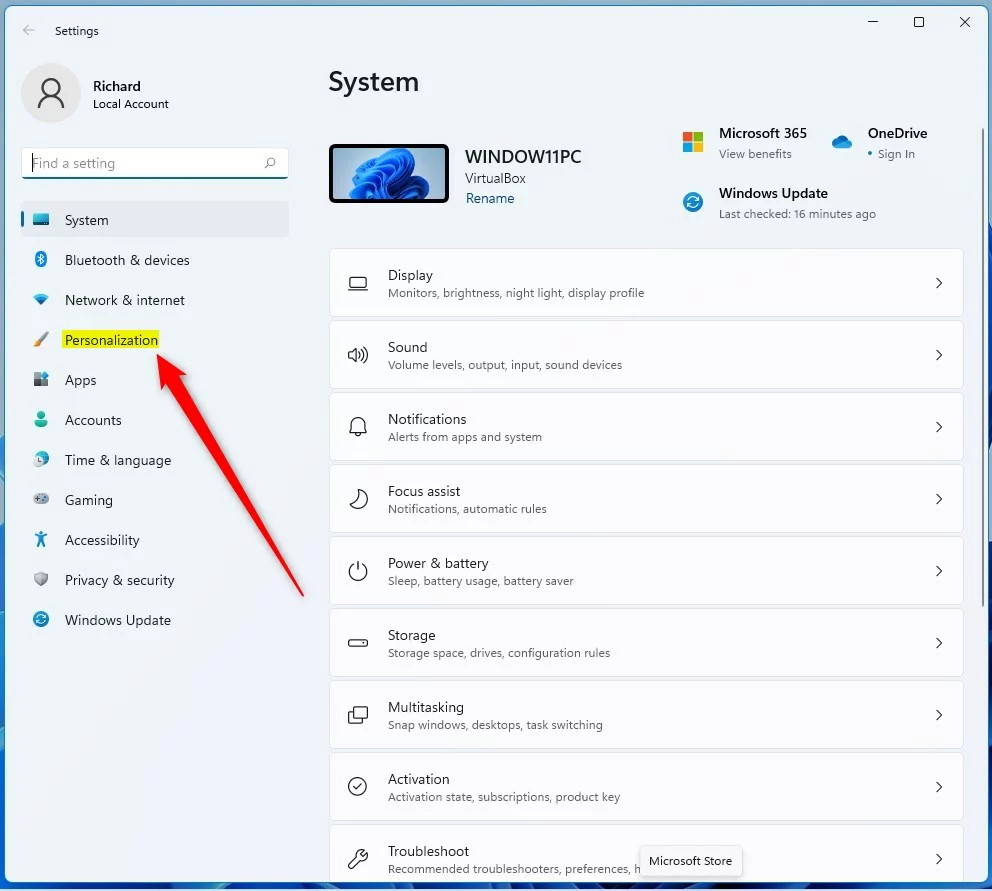
Po prawej stronie wybierz kafelek Start, aby rozwinąć.
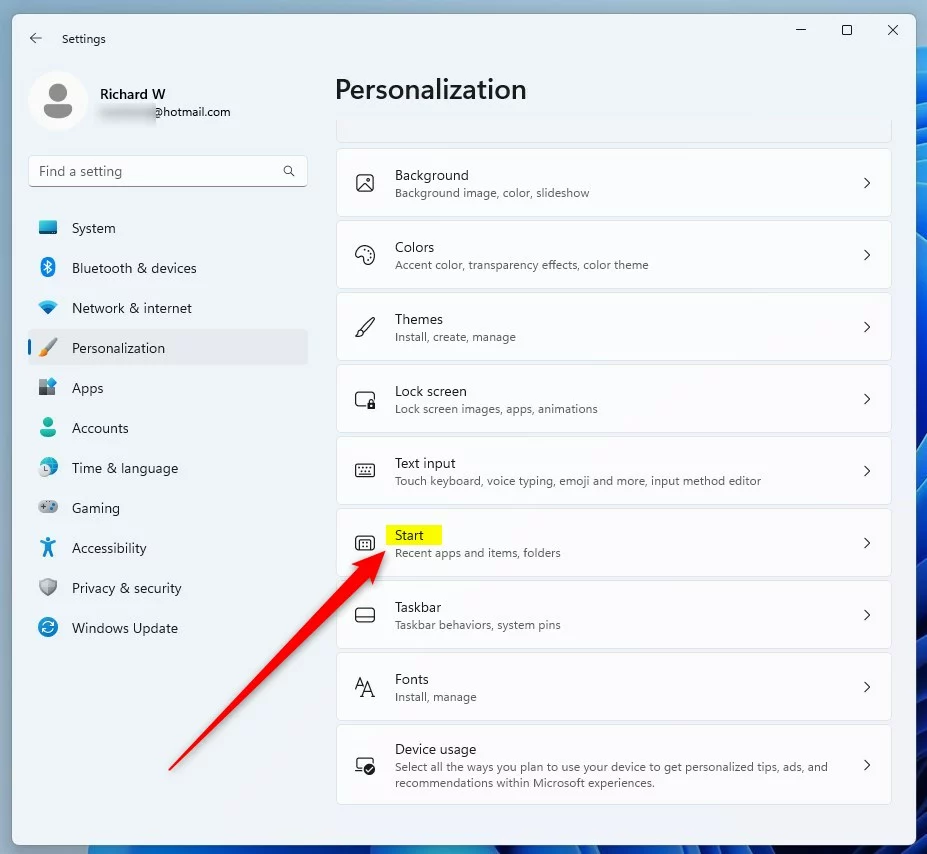
W panelu ustawień System-> Personalizacja-> Start przestaw przełącznik przycisku z „Pokaż ostatnio dodane aplikacje” na Wł. > pozycja do włączenia.
Aby wyłączyć, po prostu przełącz przycisk przełącznika z powrotem do pozycji Wył..
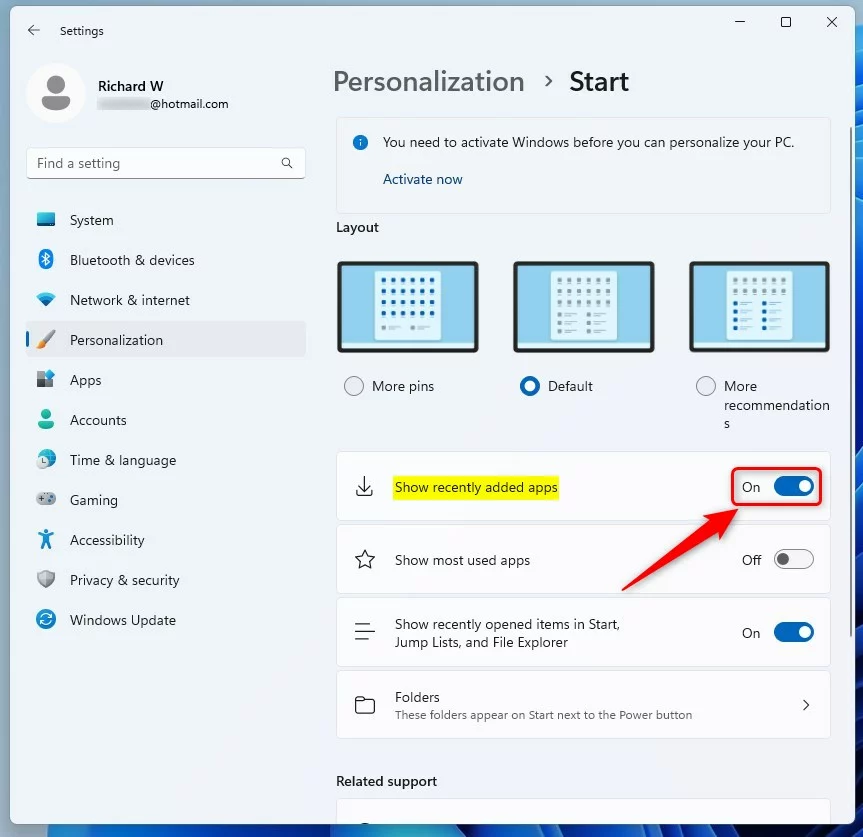
Wniosek:
Ten post pokazał, jak wyłączyć lub wyłączyć ostatnio dodane aplikacje w Windows 11. Jeśli znajdziesz jakikolwiek błąd powyżej lub masz coś do dodania, skorzystaj z poniższego formularza komentarza, aby zgłosić.